
In vielen kostenlosen WordPress-Themes wird im Footer oft der Text «Die Seite läuft auf Wordpress» angezeigt und ein Link angegeben, der auf die offizielle Website der Entwickler verweist. Auf der einen Seite ist es verständlich: das Theme ist kostenlos, und der Link ist die einzige Möglichkeit, sich zu bewerben. Auf der anderen Seite möchte man diese überflüssigen Informationen entfernen. Die gute Nachricht: Das kann man problemlos tun. Es gibt viele Möglichkeiten, wie man den Hinweis auf Wordpress entfernen kann, also wählt die aus, die am besten zu euch passt.
Wir möchten gleich klarstellen, dass es egal ist, ob ihr das günstigste Hosting oder eine teure Variante gewählt habt. Der Text und der Link sind im installierten Theme hinterlegt und können daher durch Bearbeiten desselben entfernt werden.
Methode 1 – Änderung der Theme-Einstellungen
Vielleicht ist die einfachste Möglichkeit, wie man «Die Seite läuft auf Wordpress» entfernen kann, die Einstellungen des Themes zu bearbeiten. Es ist keine Codeänderung erforderlich und es sind nur minimale Schritte nötig.
Um den Hinweis zu entfernen, führt Folgendes aus:
- Geht ins WordPress-Admin-Panel.
- Wechselt zu den Abschnitten «Design» – «Einstellungen».
- Öffnet die Punkte «Footer» – «Footer-Text».
Hinweis: Je nach Theme können diese Punkte etwas anders benannt sein («Fußzeile» statt «Footer»). Sie können sogar auf Englisch sein, wenn ihr ein Template von ausländischen Entwicklern verwendet.
Wenn ihr Glück habt, könnt ihr «Footer-Text» bearbeiten, indem ihr den Text entfernt oder nach Belieben ändert.
Diese Möglichkeit bieten nicht alle Entwickler an, aber es lohnt sich, sie zu überprüfen, da dies die einfachste und schnellste Lösung für dieses Problem ist.
Methode 2 – Bearbeitung des Theme-Codes
Wenn die vorherige Option nicht geeignet ist, könnt ihr diese versuchen. Der Kern besteht darin, die benötigten Zeilen im Footer manuell zu finden und zu löschen.
Um dies zu tun, führt die folgenden Schritte aus:
- Geht ins WordPress-Admin-Panel.
- Wechselt zu den Abschnitten «Design» – «Theme-Editor».
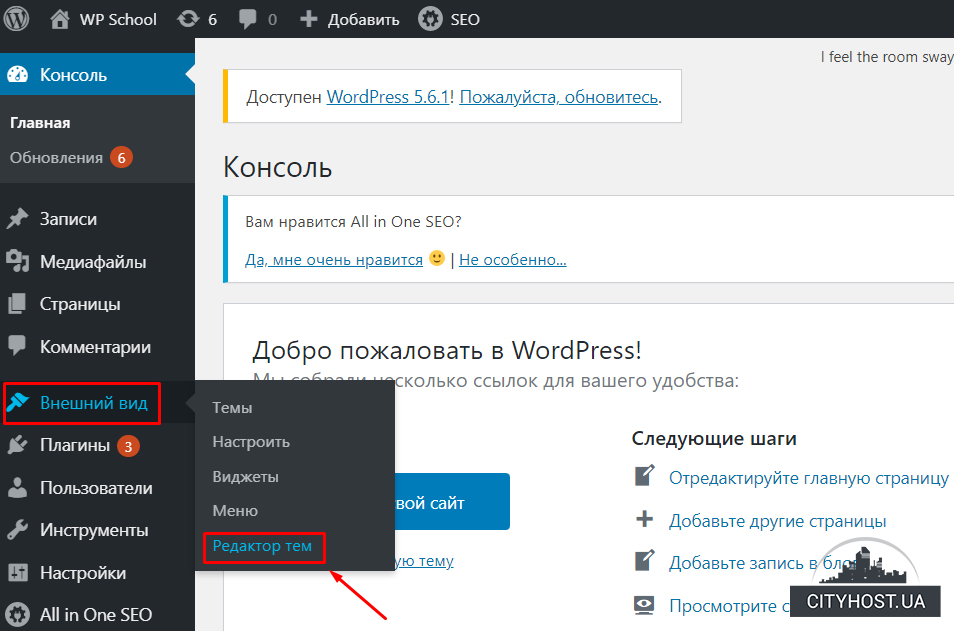
- Findet die Datei «Footer» in der rechten Spalte.
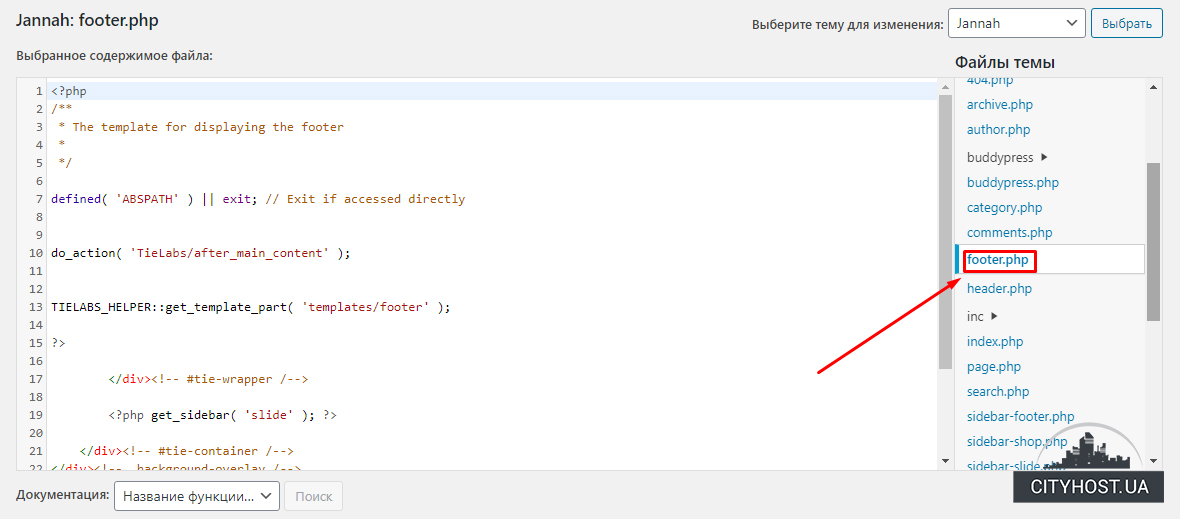
- Sucht im Code nach der Zeile, in der der Text «Die Seite läuft auf Wordpress» angegeben ist (am einfachsten geht das über die Suchfunktion mit der Tastenkombination Ctrl+F).
- Löscht sie und aktualisiert die Datei.
Nach diesen Schritten sollte der Hinweis verschwinden.
Methode 3 – Bearbeitung des CSS-Codes
Die dritte Methode, wie man den Hinweis «Die Seite läuft auf Wordpress» entfernen kann, besteht darin, den CSS-Code zu bearbeiten. In diesem Fall wird er einfach verborgen, bleibt aber im Code und wird von Suchmaschinen gesehen. Es ist nicht die beste Option, aber wenn es für euch nicht wichtig ist, könnt ihr auch hierbei bleiben.
Dafür:
- Geht ins WordPress-Admin-Panel.
- Wechselt zu den Abschnitten «Design» – «Editor».
- Findet die Datei «Stylesheet» und fügt am Ende diesen Code-Schnipsel ein.
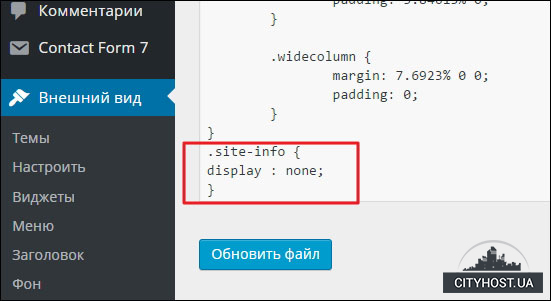
Nach dem Aktualisieren der Datei wird der Hinweis visuell verborgen, aber der Link bleibt im Code.
Methode 4 – Entfernung des Hinweises mit einem Plugin
Die letzte Methode, um den Hinweis «Die Seite läuft auf Wordpress» zu entfernen oder zu ändern, ist durch den Einsatz eines Plugins. Es eignet sich für Anfänger, die sich nicht sicher sind oder Angst haben, den Code zu bearbeiten.
Für diese Aufgabe gibt es ein einfaches Plugin namens Remove Powered by WordPress mit nur einer Option. In diesem Fall führt einfach Folgendes aus:
- Installiert das Plugin.
- Öffnet die Abschnitte «Design» – «Anpassen» – «Theme-Einstellungen».
- Setzt ein Häkchen im allerersten Punkt und klickt auf «Veröffentlichen».
Jetzt wisst ihr bereits, wie man den Hinweis «Proudly Powered by Wordpress» entfernt, falls er auf der Website vorhanden ist. Welches Verfahren ihr verwenden möchtet, entscheidet ihr selbst.
Wir empfehlen jedoch nicht nur, den Hinweis zu entfernen, sondern auch einen ordentlichen Urheberrechtsvermerk zu hinterlassen. Ein einfaches Beispiel: «© 2021 Blog CityHost. Inhalt geschützt. Eine Kopie ohne Genehmigung des Autors ist untersagt.».
Lesen Sie auch: Wo befindet sich robots.txt in Wordpress?








